Come creare e ripristinare il punto di ripristino di Cloud PC in Windows 365
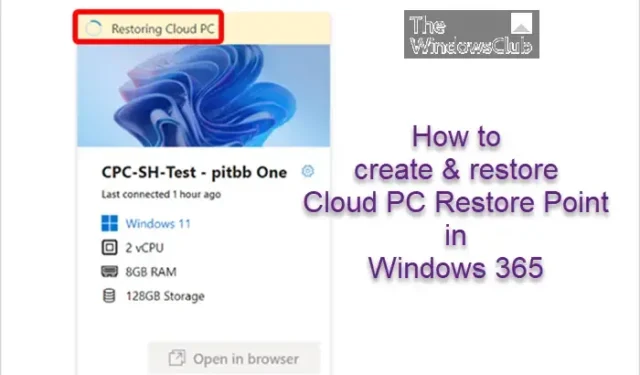
I punti di ripristino di Cloud PC possono essere creati manualmente sia singolarmente che in blocco. In questo post, ti mostreremo come creare e ripristinare manualmente il punto di ripristino di Cloud PC in Windows 365 con successo.
Crea un punto di ripristino manuale di Cloud PC in Windows 365
Puoi creare un singolo punto di ripristino di Cloud PC in Windows 365 seguendo i passaggi seguenti. Potrebbe essere necessaria fino a un’ora o più prima che il nuovo punto di ripristino venga visualizzato nell’elenco dei punti di ripristino. Se esiste già un punto di ripristino per questo Cloud PC, verrà sovrascritto dal nuovo punto di ripristino.
- Accedi all’interfaccia di amministrazione di Microsoft Intune.
- Passa a Dispositivi > Tutti i dispositivi > Seleziona un dispositivo > Punti di ripristino .
- Seleziona Crea punti di ripristino (anteprima) > Sì .
Per creare più punti di ripristino manuali in blocco in Windows 365, procedi nel seguente modo. Potrebbe essere necessaria fino a un’ora o più prima che i nuovi punti di ripristino vengano visualizzati nell’elenco dei punti di ripristino. Se uno dei Cloud PC selezionati dispone già di un punto di ripristino, i punti di ripristino esistenti verranno sovrascritti.
- Accedi all’interfaccia di amministrazione di Microsoft Intune.
- Passare a Dispositivi > Tutti i dispositivi > Azioni dispositivo in blocco .
- Nella pagina Informazioni di base , seleziona le seguenti opzioni:
- Sistema operativo : Windows
- Azione dispositivo : Crea punto di ripristino manuale Cloud PC (anteprima)
- Seleziona Avanti .
- Nella pagina Dispositivi , scegli Seleziona i dispositivi da includere .
- In Seleziona dispositivi , scegli i Cloud PC per i quali desideri creare punti di ripristino manuali > Seleziona > Avanti .
- Nella pagina Rivedi + Crea , conferma le tue scelte > Crea .
Ripristina Cloud PC in Windows 365
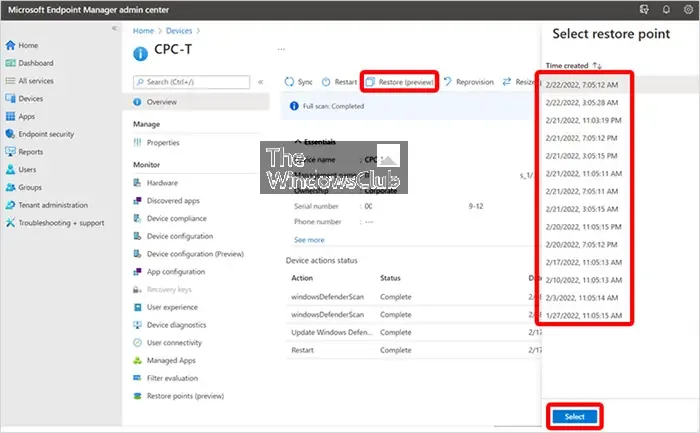
Per ripristinare un singolo Cloud PC a uno stato precedente, seguire i passaggi descritti di seguito:
- Accedi all’interfaccia di amministrazione di Microsoft Intune.
- Passare a Dispositivi > Windows 365 > Tutti i Cloud PC .
- Scegli il Cloud PC da ripristinare.
- Seleziona Ripristina (anteprima) > In Seleziona punto di ripristino , seleziona il punto in cui desideri ripristinare il Cloud PC > Seleziona .
- Nella finestra di dialogo di conferma, seleziona Ripristina .
Nella pagina Tutti i Cloud PC , vedrai che lo stato del dispositivo cambierà in Ripristino fino al completamento.
Per eseguire il ripristino in blocco di più Cloud PC a uno stato precedente in Windows 365, procedi nel seguente modo:
- Accedi all’interfaccia di amministrazione di Microsoft Intune.
- Passare a Dispositivi > Tutti i dispositivi > Azioni dispositivo in blocco .
- Nella pagina Informazioni di base , seleziona le seguenti opzioni:
- Sistema operativo : Windows
- Tipo di dispositivo : Cloud PC
- Azione del dispositivo : Ripristina
- Specifica data e ora : scegli una data e un’ora. Questa impostazione definisce l’ora in cui desideri ripristinare i Cloud PC. Le seguenti opzioni aiuteranno a determinare rigorosamente quale punto di conversione verrà utilizzato.
- Seleziona l’intervallo di tempo del punto di ripristino : scegliere una delle seguenti opzioni:
- Prima della data e dell’ora specificate : se scegli questa opzione, i Cloud PC verranno ripristinati al punto di ripristino più vicino prima della data e dell’ora specificate.
- Dopo la data e l’ora specificate : se scegli questa opzione, i Cloud PC verranno ripristinati al punto di ripristino più vicino dopo la data e l’ora specificate.
- Qualunque sia il più vicino (prima o dopo la data e l’ora specificate) : se si sceglie questa opzione, i Cloud PC verranno ripristinati al punto di ripristino più vicino alla data e all’ora specificate.
- Seleziona Avanti .
- Nella pagina Dispositivi , seleziona i Cloud PC che desideri ripristinare > Avanti .
- Nella pagina Rivedi + Crea , conferma le tue scelte > Crea .
Vedrai che lo stato di ciascuno dei dispositivi nella pagina Tutti i Cloud PC cambierà in Ripristino fino al completamento della procedura.
Questo è tutto!
Come si configura Microsoft 365 Cloud?
Per configurare Windows 365 , attenersi alla seguente procedura:
- Acquista una licenza di Windows 365 Business o Windows 365 Enterprise.
- Decidi tra l’aggiunta ad Azure AD ibrido e l’aggiunta ad Azure AD nativa.
- Creare una connessione di rete locale (se necessario).
- Configurare e distribuire una policy di provisioning.
- Assegna le licenze agli utenti.
- Spiega agli utenti come accedere al loro Cloud PC.
Microsoft 365 è uguale al cloud?
Microsoft 365 è una piattaforma di produttività proprietaria basata sul cloud. Con un abbonamento a Microsoft 365, hai accesso alle ultime app per la produttività, come Microsoft Teams, Word, Excel, PowerPoint e Outlook, 1 TB di spazio di archiviazione nel cloud di OneDrive per eseguire il backup di file e foto e molto altro ancora.



Lascia un commento